Como corrigir D3DX9_42.DLL Falta erro no Windows 10
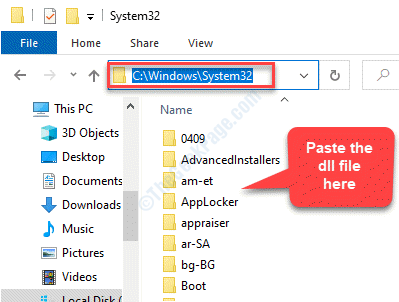
- 2644
- 589
- Mr. Mitchell Hansen
Você está tentando lançar um jogo ou um programa e Bang vem uma mensagem de erro no seu rosto “D3dx9_42.Dll não encontrado" ou "O arquivo d3dx9_42.DLL está faltando““. Às vezes, você também pode ver a mensagem de erro “O programa não pode começar porque d3dx9_42.DLL está faltando no seu computador. Tente reinstalar o programa para resolver este problema.”Esse problema geralmente é causado por problemas com o DirecTX, pois é usado na maioria dos jogos do Windows-Base e aplicativos gráficos. A boa notícia é que temos algumas soluções alternativas para o d3dx9_42.DLL Falta erro no seu PC Windows 10.
Índice
- Método 1: Ao instalar o D3DX9_42.arquivo dll
- Método 2: Instalando o pacote DirectX End-User RunTimes
- Método 3: Reinstalando o programa ou o jogo
- Método 4: Atualizando os drivers da GPU
- Método 5: Executando o comando SFC Scannow
Método 1: Ao instalar o D3DX9_42.arquivo dll
Passo 1: Abra seu navegador e visite o link abaixo para baixar o D3dx9_42.arquivo dll:
https: // www.Files DLL.com/d3dx9_42.dll.html
Em seguida, clique no Download link com base no seu sistema é 32 bits ou 64 bits.
*Observação - Para descobrir a arquitetura do seu sistema (32 bits ou 64 bits), siga este processo.
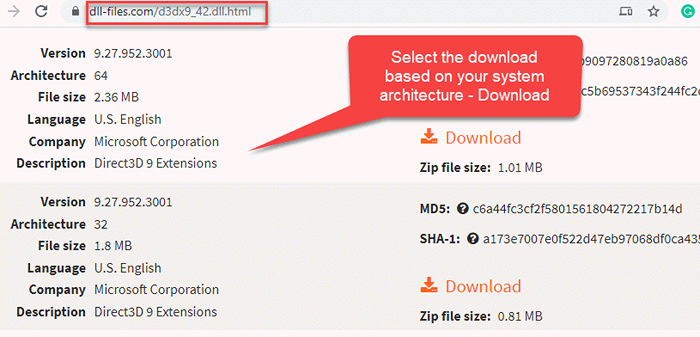
Passo 2: Depois de baixado, abra a pasta zip e copie o arquivo DLL.
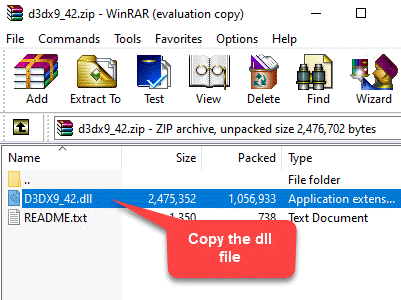
Etapa 3: Agora, pressione Win + e Teclas juntas no seu teclado para abrir o Explorador de arquivos.
No Explorador de arquivos janela, siga o caminho abaixo para alcançar o System32 pasta:
C: \ Windows \ System32
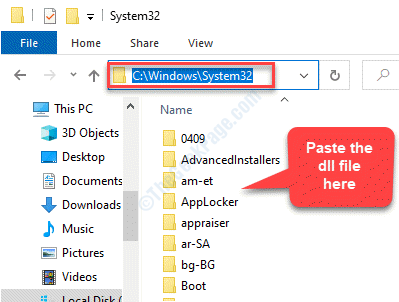
Passo 4: aperte o Continuar botão para conceder permissão para acesso ao administrador e terminar o processo.
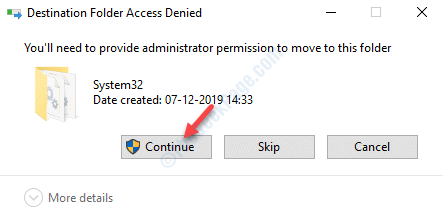
Agora, você pode tentar lançar o programa e não deve mais ver o erro de DLL perdendo.
*Observação - Como alternativa, você também pode copiar e colar o arquivo no jogo (com o qual você está tendo o problema) pasta. Siga as etapas abaixo.
Passo 1: Para ir para a pasta do jogo, vá para o ícone do jogo na sua área de trabalho, clique com o botão direito do mouse e selecione Abrir local do Ficheiro.
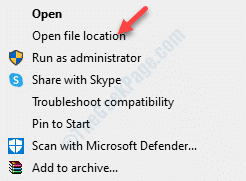
Passo 2: Agora, cole o Arquivo dll.
Etapa 3: Clique em Continuar conceder permissão do administrador e concluir o processo.
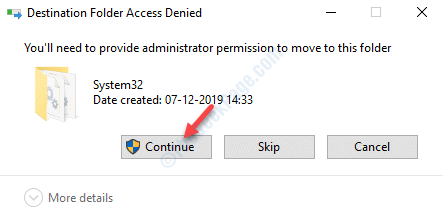
Agora você pode tentar abrir o jogo e deve funcionar bem.
Método 2: Instalando o pacote DirectX End-User RunTimes
Passo 1: Abra seu navegador e vá para o link abaixo para baixar o Tempos de execução do usuário final do Windows Página de download:
https: // www.Microsoft.com/en-us/download/detalhes.ASPX?id = 8109
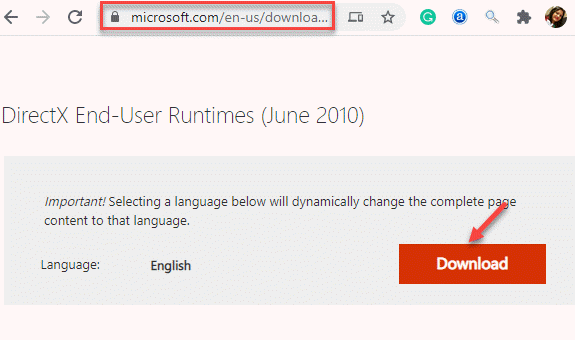
Passo 2: Quando o download terminar, execute o arquivo e siga as instruções no assistente para terminar a instalação.
Uma vez o DirectX O arquivo está instalado, reinicie seu PC e tente abrir o jogo ou o programa com o qual você estava tendo problemas. O erro deve desaparecer e o programa deve ser executado normalmente.
Como alternativa, você também pode atualizar o DirectX para a versão mais recente.
Método 3: Reinstalando o programa ou o jogo
Passo 1: Clique com o botão direito do mouse Começar menu e selecione Correr Para abrir o Comando de execução.
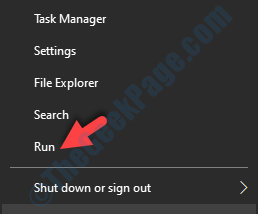
Passo 2: No Comando de execução Janela, tipo Appwiz.cpl e pressione OK Para abrir o Programas e características Janela Painel de controle.
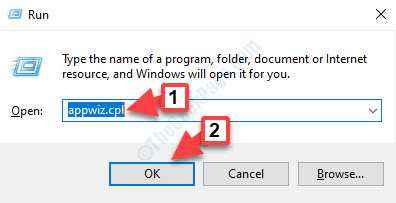
Etapa 3: No Programas e recursos janela, abaixo Desinstalar ou alterar um programa, Clique com o botão direito do mouse no programa que está mostrando o erro e selecione Desinstalar.
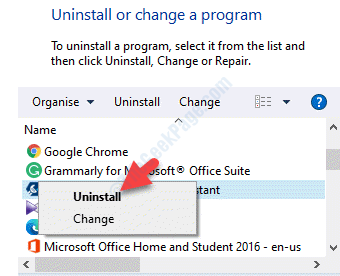
Passo 4: No prompt que aparece, clique Sim Para confirmar a desinstalação.
Não, reinicie seu PC e reinstale o programa. Agora você pode iniciar o programa sem nenhum erro aparecendo.
Método 4: Atualizando os drivers da GPU
Às vezes, o d3dx9_42.O erro de falta da DLL pode ser devido aos motoristas desatualizados e, portanto, a atualização dos motoristas da GPU pode resolver o problema. Vamos ver como:
Solução 1: Usando o gerenciador de dispositivos
Passo 1: Clique com o botão direito do mouse Começar menu e selecione Gerenciador de Dispositivos.
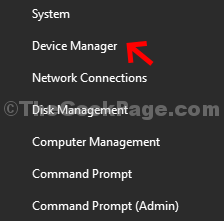
Passo 2: No Gerenciador de Dispositivos janela, expandir o Adaptadores de vídeo Seção, clique com o botão direito do mouse no seu driver de gráficos e selecione Driver de atualização.
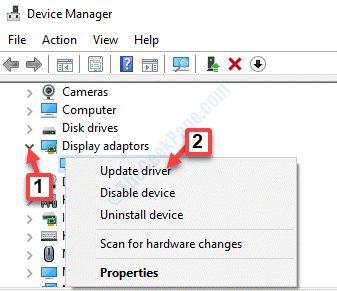
Etapa 3: Na janela que aparece, selecione Pesquise automaticamente por drivers.
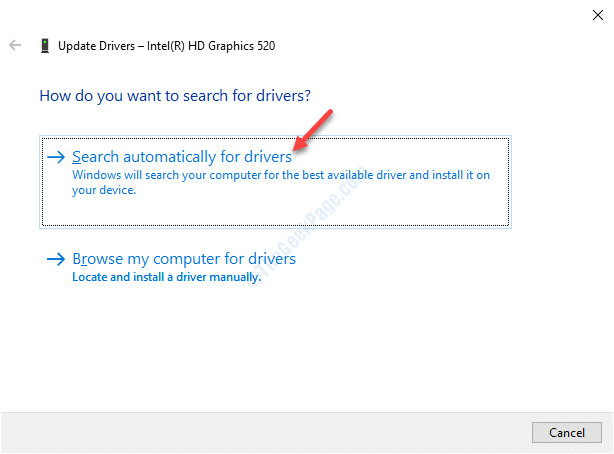
Agora, espere que ele detecte qualquer atualização mais recente disponível. Se disponível, ele instalará o driver mais recente para o seu sistema.
Como alternativa, você também pode instalar drivers do seu computador local. Vamos ver como.
Passo 1: Clique com o botão direito do mouse no Começar menu e selecione Correr Para abrir o Comando de execução.
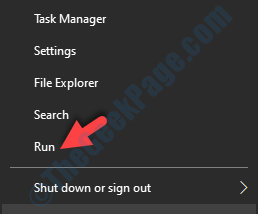
Passo 2: No Comando de execução caixa de pesquisa, tipo devmgmt.MSc e pressione OK Para abrir o Gerenciador de Dispositivos janela.
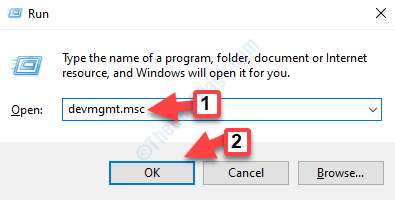
Etapa 3: No Gerenciador de Dispositivos janela, expandir o Adaptadores de vídeo Seção, clique com o botão direito do mouse no seu driver de gráficos e selecione Driver de atualização.
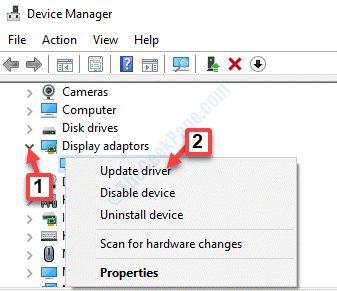
Passo 4: Agora, no Atualizar drivers Janela, selecione Navegue pelo meu computador para motoristas opção.
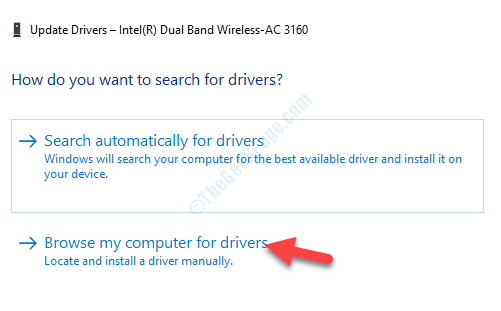
Etapa 5: Na próxima janela, vá para o Procure software de driver neste local campo e clique no Navegar botão.
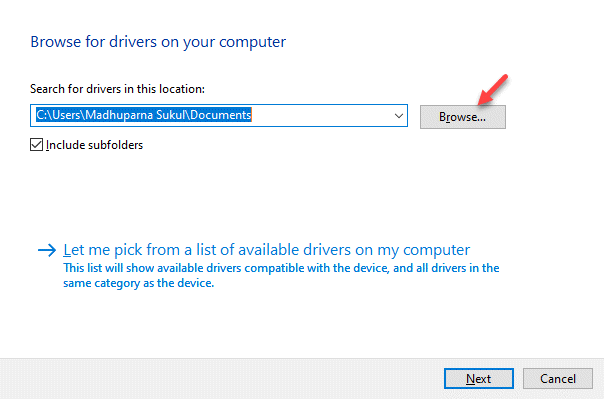
Etapa 6: Depois de encontrar a pasta correta, clique OK Para confirmar a pasta e depois pressionar Próximo. O Windows agora verá a pasta para os drivers atualizados e compatíveis.
Uma vez encontrado, o Windows 10 os instalará automaticamente.
Reinicie seu PC e agora você pode abrir o jogo ou o programa normalmente.
Solução 2: Atualizando o driver da GPU manualmente
Passo 1: aperte o Win + X teclas juntas no teclado e selecione Gerenciador de Dispositivos.
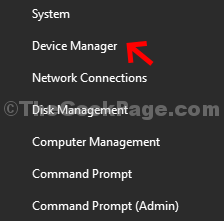
Passo 2: No Gerenciador de Dispositivos janela, vá para o Adaptadores de vídeo Seção, clique na seta ao lado dela para expandir a seção, clique com o botão direito do mouse no driver gráfico e selecione Propriedades.
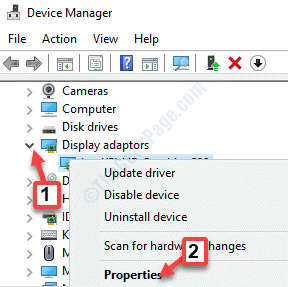
Etapa 3: No Propriedades Janela, selecione o Detalhes aba.
Agora, vá para o Propriedade campo e selecione IDs de hardware do suspensão.
Clique com o botão direito do mouse e cópia de o 1º valor do Valor lista.
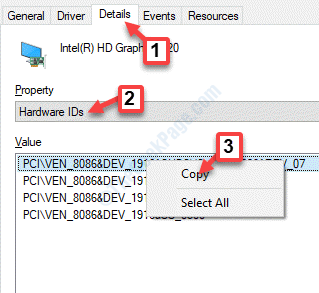
Passo 4: Agora, abra seu navegador e cole esse valor copiado no mecanismo de pesquisa. Pesquise o link oficial de suporte ao driver e faça o download da atualização mais recente do driver de acordo.
*Observação - Clique no Download link com base no seu sistema é 32 bits ou 64 bits. Para descobrir a arquitetura do seu sistema (32 bits ou 64 bits), siga este processo.
Depois de instalar o driver, reinicie seu PC e você não deve mais ver o erro ao iniciar o jogo ou o programa.
Método 5: Executando o comando SFC Scannow
Se nenhum dos métodos acima funcionar, você poderá tentar executar um verificador de arquivo do sistema para descobrir o AQND Repare qualquer arquivo de sistema corrupto no seu computador.
Passo 1: aperte o Win + r tecla de atalho no seu teclado para abrir o Comando de execução.
Passo 2: No Comando de execução Janela, tipo cmd no campo de pesquisa e pressione o Ctrl + Shift + Enter teclas juntas no seu teclado para lançar Prompt de comando com direitos de administrador.
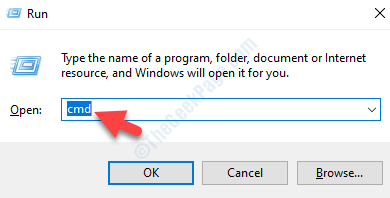
Etapa 3: No Prompt de comando Janela (elevada), digite o comando abaixo e pressione Digitar:
Sfc /scannow
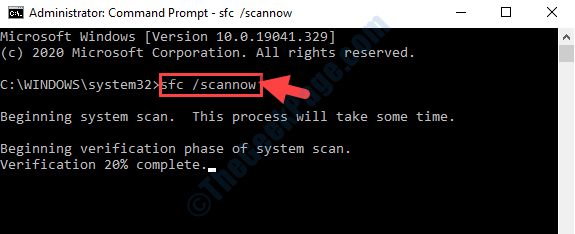
O processo leva algum tempo. Então, espere por algum tempo enquanto ele detectar e reparar qualquer arquivo corrupto em seu sistema.
Reinicie seu PC e agora você pode lançar seu jogo ou programa sem ver o D3DX9_42.DLL Erro ausente.
- « Chaves de seta que não estão funcionando no Microsoft Excel Fix
- Clique com o botão direito do mouse no menu de contexto executado como administrador parou de trabalhar no Windows 10/11 »

